-
![]()
Lionel
Lionel est passionné de technologie informatique, il fait partie de l'équipe EaseUS depuis 8 ans, spécialisé dans le domaine de la récupération de données, de la gestion de partition, de la sauvegarde de données.…Lire la suite -
![]()
Nathalie
Nathalie est une rédactrice chez EaseUS depuis mars 2015. Elle est passionée d'informatique, ses articles parlent surtout de récupération et de sauvegarde de données, elle aime aussi faire des vidéos! Si vous avez des propositions d'articles à elle soumettre, vous pouvez lui contacter par Facebook ou Twitter, à bientôt!…Lire la suite -
![]()
Mélanie
Mélanie est une rédactrice qui vient de rejoindre EaseUS. Elle est passionnée d'informatique et ses articles portent principalement sur la sauvegarde des données et le partitionnement des disques.…Lire la suite -
![]()
Arnaud
Arnaud est spécialisé dans le domaine de la récupération de données, de la gestion de partition, de la sauvegarde de données.…Lire la suite -
![]()
Soleil
Soleil est passionnée d'informatique et a étudié et réalisé des produits. Elle fait partie de l'équipe d'EaseUS depuis 5 ans et se concentre sur la récupération des données, la gestion des partitions et la sauvegarde des données.…Lire la suite -
![]()
Flavie
Flavie est une rédactrice qui vient de rejoindre EaseUS. Elle est passionnée d'informatique et ses articles portent principalement sur la sauvegarde des données et le partitionnement des disques.…Lire la suite -
![]()
Aveline
Aveline est une nouvelle rédactrice chez EaseUS. Elle est une passionnée de technologie. Ses articles se concentrent principalement sur la récupération de données et les outils multimédias, domaines dans lesquels elle apporte son expertise approfondie.…Lire la suite
Sommaire
0 Vues |
0 min lecture
Si vous partez en voyage et que vous souhaitez que votre musique soit lue en continu, vous devrez peut-être joindre des fichiers audio en un seul. Par exemple, combiner des fichiers MP3 les uns après les autres et les exporter en un seul fichier vous permettra d'obtenir un fichier audio pour toutes les chansons que vous souhaitez lire.
Il existe des moyens de joindre des fichiers MP3 sur différents systèmes d'exploitation, tant que vous disposez d'un fusionneur d'audio qui répond à vos demandes. Cet article est destiné aux utilisateurs qui souhaitent savoir lequel est le meilleur assembleur de MP3 et comment fusionner les fichiers audio Windows/macOS/Android/iOS étape par étape.
CONTENU DE LA PAGE :
How to Merge MP3 Files Windows 11/10/8.1/8/7
Si vous êtes un utilisateur Windows, vous disposez d'un logiciel d'édition audio incroyable nommé EaseUS Video Editor pour vous aider à combiner deux fichiers audio en un seul sous Windows 11/10/8.1/8/7. Comme son nom l'indique, cet éditeur puissant tout-en-un vous permet de recadrer une vidéo sans filigrane, tout en étant également utile si vous devez éditer certains fichiers audio.
Cet éditeur prend en charge divers types de formats de fichiers vidéo et audio, y compris, mais sans s'y limiter, MP3, MP4, MOV, AVI, WAV et FLAC. Lorsque vous devez traiter certains clips audio MP3, cela vous permet de compresser MP3, fusionner MP3 et convertir MP3 dans tout autre format qu'il prend en charge.
De plus, vous pouvez ajouter des effets sonores à vos vidéos pour enrichir l'audio et les rendre plus impressionnants. Tout ce qui précède peut être fait en quelques clics simples, et son interface conviviale le rend facile même pour les débutants.
Principales caractéristiques :
- Importez facilement des fichiers audio MP3
- Prise en charge de la fusion de fichiers audio sous Windows 11/10/8.1/8/7
- Extraire l'audio de la vidéo
- Enregistrez le fichier combiné dans différents formats
- Interface conviviale
Contrairement à de nombreux autres fusionneurs de fichiers mp3, vous n'avez pas besoin d'un ordinateur haut de gamme pour exécuter le logiciel. Tant que vous pouvez exécuter le logiciel le plus normal sur votre ordinateur, vous pouvez utiliser EaseUS Video Editor et fusionner vos fichiers MP3 en un seul fichier.
Nous vous montrerons ensuite un didacticiel détaillé sur la fusion de fichiers MP3 en un seul sous Windows 11/10/8.1/8/7.
Étape 1. Choisissez un rapport d'aspect
Comme vous allez travailler avec des fichiers MP3 uniquement, le format que vous choisissez n'a pas d'importance. Choisissez donc le format que vous voulez et continuez.
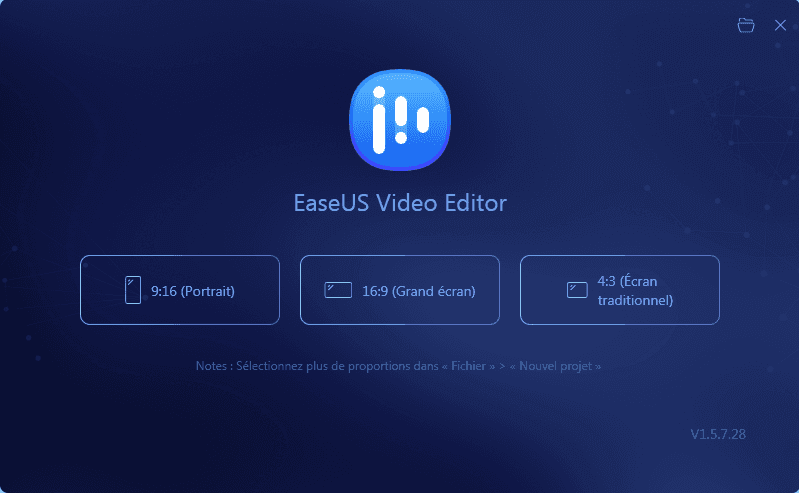
Étape 2. Importez vos fichiers MP3
Si vous avez vos fichiers stockés dans un seul dossier, cliquez sur "Importer" pour importer tous vos fichiers MP3 en une seule fois. Vous pouvez également glisser et déposer vos fichiers sur le logiciel pour les ajouter.

Étape 3. Combiner les fichiers MP3
Appuyez sur les touches "Control + A" de votre clavier pour sélectionner tous vos fichiers MP3. Ensuite, faites un clic droit sur l'un d'entre eux et choisissez "Ajouter au projet". Vos fichiers seront ajoutés à la timeline. Vous pouvez modifier l'ordre de vos pistes si vous le souhaitez.
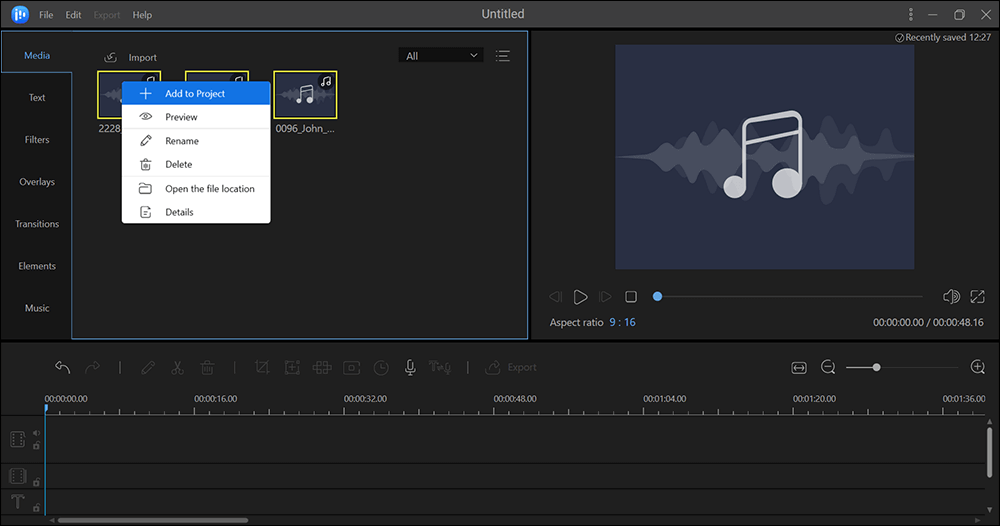
Étape 4. Enregistrez le fichier MP3 combiné
Vous n'êtes plus qu'à un pas de combiner vos dossiers. Cliquez sur "Exporter" en haut, choisissez l'onglet "Audio" sur l'écran suivant, et sélectionnez "MP3". Ensuite, cliquez sur "Exporter" en bas, et votre fichier combiné sera créé.
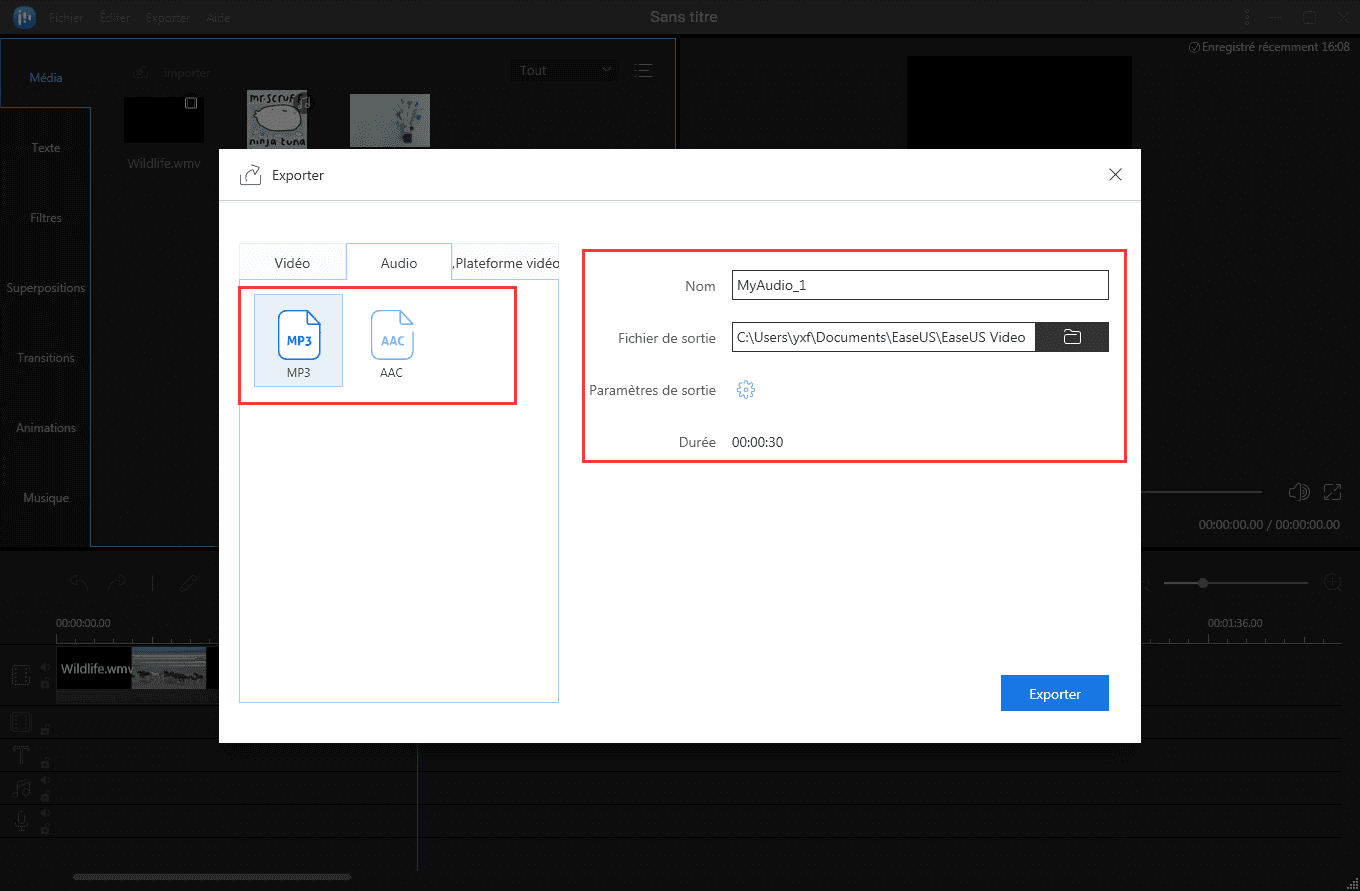
Le fichier que le logiciel a produit contient tous vos fichiers MP3 choisis. Tous ces fichiers sont maintenant fusionnés en un seul fichier MP3 pour que vous puissiez les lire.
Comment fusionner des fichiers MP3 sur Mac
Les utilisateurs de Mac peuvent utiliser iMovie et Audacity pour fusionner plusieurs fichiers MP3 en une seule piste. Cette section présentera ces deux outils de combinaison MP3 et vous montrera les étapes pour le faire.
#1. Comment fusionner des fichiers MP3 sur Mac avec iMovie
iMovire est un outil gratuit pour fusionner des fichiers audio conçu par Apple pour aider les utilisateurs d'appareils Apple à éditer des fichiers audio et vidéo. Bien que l'application soit davantage axée sur la partie montage vidéo, vous pouvez également l'utiliser pour joindre vos fichiers MP3.
Une bonne chose à propos de l'utilisation d'iMovie pour regrouper vos fichiers MP3 est d'importer votre musique directement depuis iTunes. Vous n'avez pas besoin de l'extraire d'abord sur votre bureau, puis de l'ajouter à l'application. Il a directement une intégration avec iTunes vous permettant d'importer facilement et rapidement vos fichiers.
Étapes pour joindre des fichiers audio sur Mac :
Étape 1 : Lancez l'application iMovie sur votre Mac, cliquez sur "Créer un nouveau", et choisissez "Film".
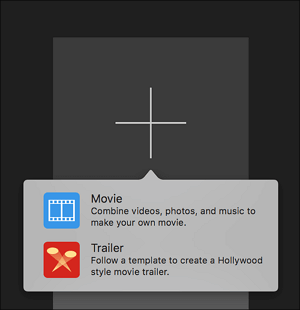
Étape 2 : Cliquez sur le menu "Fichier" en haut et sélectionnez "Importer des médias" pour importer vos fichiers MP3 dans l'application. Ensuite, sélectionnez tous les fichiers que vous souhaitez fusionner, et une fois qu'ils sont dans l'application, faites-les glisser sur la chronologie.
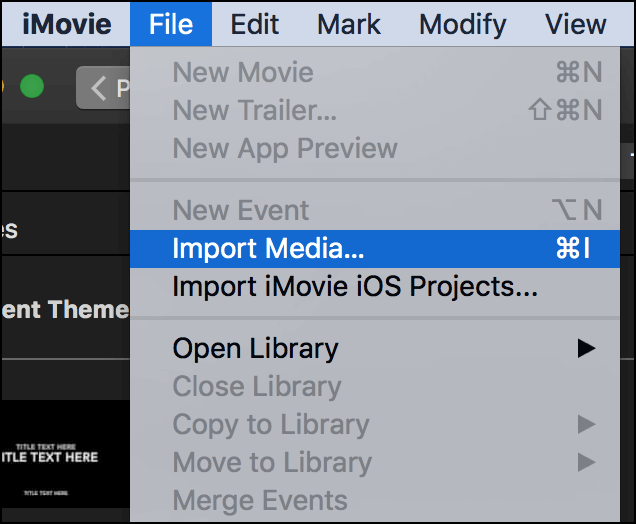
Étape 3 : Si vous souhaitez modifier l'ordre de vos fichiers, vous pouvez le faire maintenant. Seulement glisser et placer les où vous voulez, et c'est ainsi qu'ils seront fusionnés sur votre machine.
Étape 4 : Cliquez sur le menu "Fichier" en haut et sélectionnez "Partager" suivi de "Fichier".
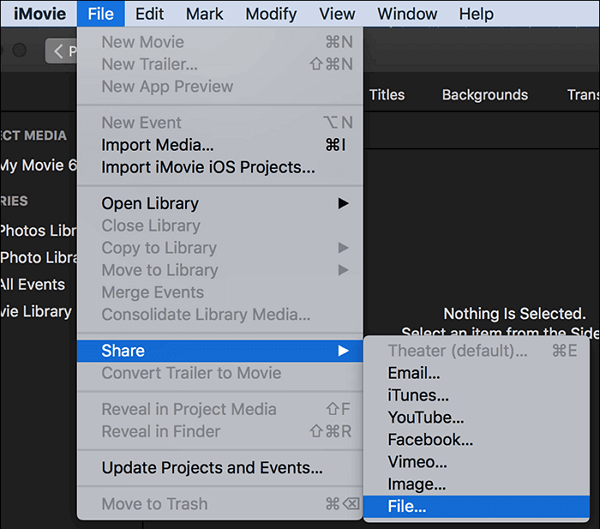
Étape 5 : Sélectionnez "Audio seulement" dans le menu déroulant "Format", choisissez "MP3" dans le menu déroulant "Format de fichier", et cliquez sur "Suivant" pour continuer.
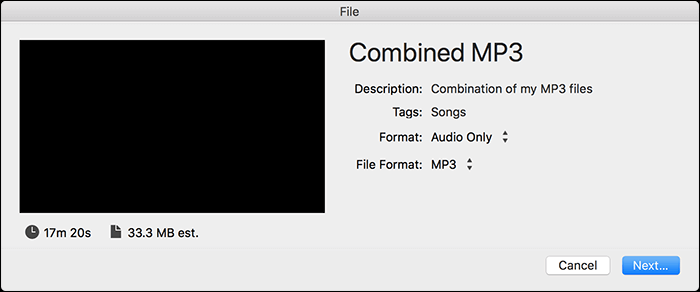
Votre fichier sera exporté dans un format MP3 contenant tous vos fichiers MP3.
#2. Comment fusionner plusieurs fichiers MP3 en un seul avec Audacity
Audacity est un excellent éditeur et enregistreur audio open source que vous pouvez utiliser sur presque tous les systèmes d'exploitation, y compris Windows, macOS et Linux. L'un des avantages les plus attrayants des logiciels open source est d'ajouter des plug-ins pour enrichir ses fonctions. De plus, son utilisation est gratuite.
En tant qu'outil d'édition audio efficace, vous pouvez l'utiliser pour traiter librement vos pistes audio. Par exemple, vous pouvez couper, copier, coller et supprimer les clips. En plus de cela, il est également possible de fusionner des fichiers audio en un seul à l'aide de cet outil. Et cet éditeur prend en charge différents formats de fichiers et vous permet de combiner plusieurs fichiers MP3 en un seul.
Comment fusionner des chansons en une seule piste avec Audacity :
Étape 1 : Mettez tous les clips MP3 que vous devez combiner dans Audacity.
Étape 2 : Cliquez sur « Pistes » dans la barre d'outils, puis cliquez sur "Aligner les pistes"> "Aligner à la fin avec la fin".
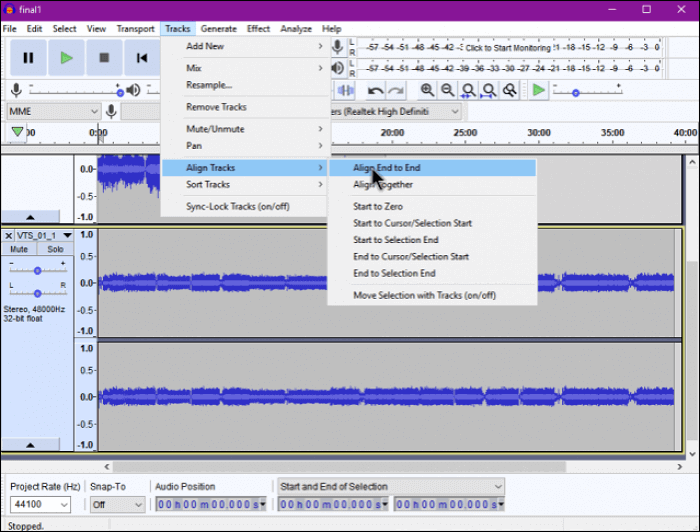
Étape 3 : Ensuite vous pouvez exporter ces pistes tout en les fusionnant en un tout. Cliquez sur "Fichier" > "Exporter" > "Exporter en MP3".
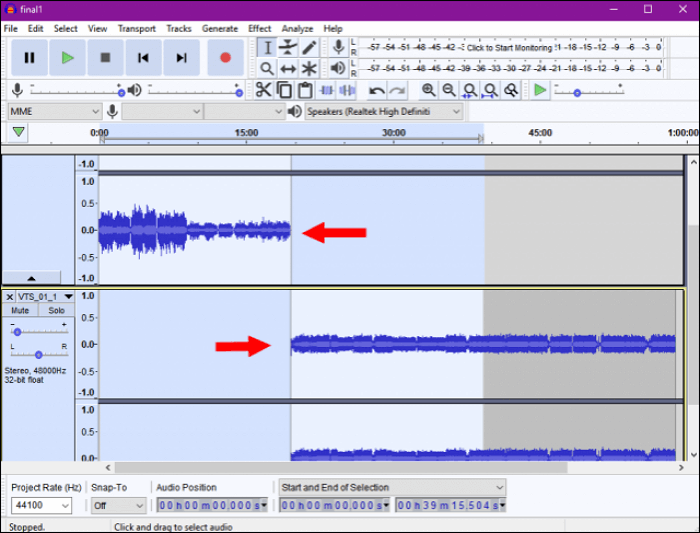
Comment combiner plusieurs fichiers MP3 en un seul en ligne
L'un des moyens de fusionner des fichiers audio consiste à utiliser un outil en ligne pour fusionner des MP3. Si vous avez déjà effectué une recherche sur Google sur les fusions MP3 ou fusionneur MP3, vous avez probablement rencontré des dizaines d'options. La plupart d'entre eux fonctionnent comme annoncé et vous aident à combiner vos multiples fichiers en un seul.
Comme il s'agit d'outils en ligne et basés sur le Web, vous n'avez pas besoin de les installer sur votre ordinateur. Ils fonctionnent à partir de vos navigateurs Web et vous permettent de télécharger et de fusionner vos fichiers MP3 en ligne. Lorsque la procédure est terminée, vous pouvez enregistrer le fichier résultant du site Web sur votre ordinateur.
Comment combiner des fichiers audio en ligne :
Étape 1 : Ouvrez un nouvel onglet dans votre navigateur et rendez-vous sur un site comme Audio Joiner ou un autre Fusionneur MP3 audio en ligne.
Étape 2 : Une fois sur le site, cliquez sur le bouton qui dit "Ajouter des pistes" pour ajouter vos fichiers MP3. Choisissez ensuite les fichiers sur votre ordinateur et ils seront téléchargés sur le site.
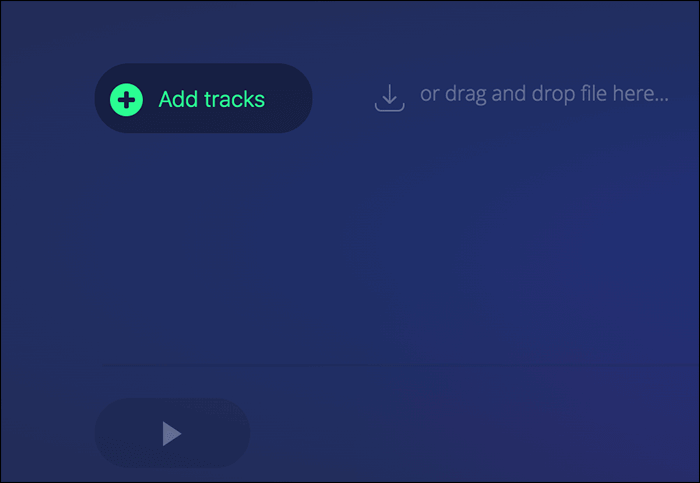
Étape 3 : Vous verrez les fichiers sur votre écran une fois qu'ils seront téléchargés. Si vous voulez changer leur ordre, survolez une piste et cliquez sur l'icône flèche vers le haut ou vers le bas.
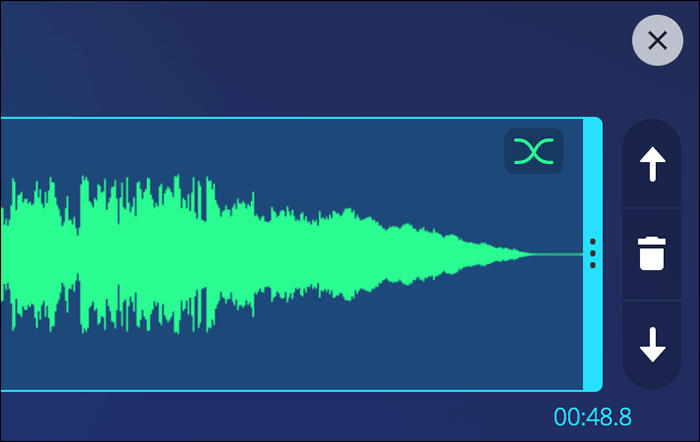
Étape 4 : Vous pouvez également spécifier une heure de début et de fin pour vos fichiers. De cette façon, ils commencent à une certaine heure et se terminent à l'heure que vous avez choisie. Utilisez les options sur votre écran pour le faire.

Étape 5 : Enfin, choisissez un format de sortie dans le menu déroulant "Format" et cliquez sur "Fusionner". Il commencera à fusionner vos fichiers ensemble.
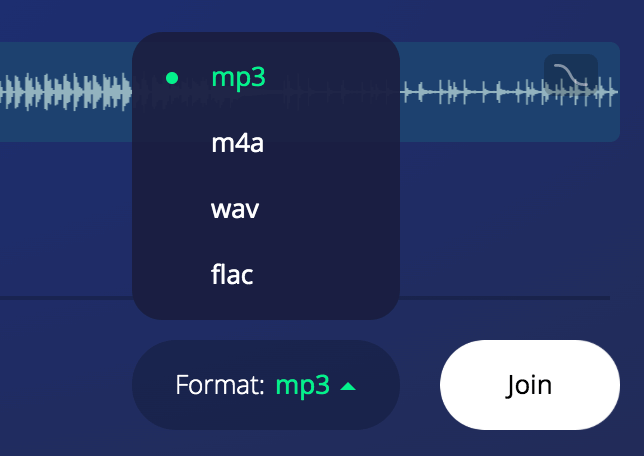
Étape 6 : Cliquez sur "Télécharger" sur l'écran suivant pour télécharger le fichier fusionné. Vous pouvez également télécharger directement le fichier sur votre compte Dropbox ou Google Drive en cliquant sur l'icône en forme de flèche à côté du bouton.
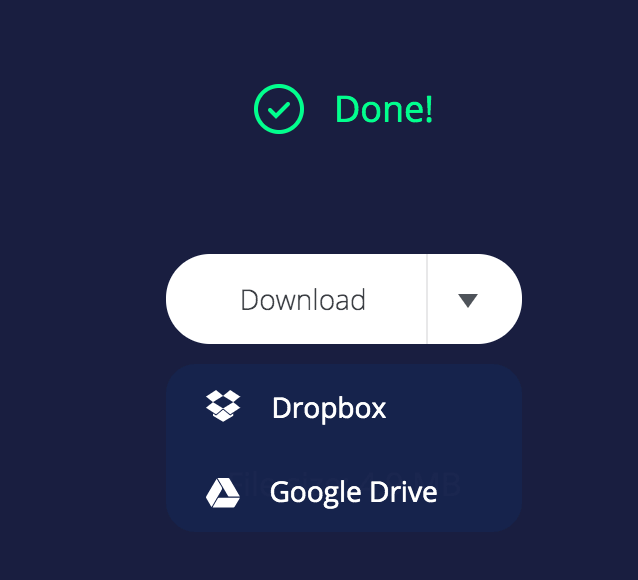
Vous pouvez maintenant lire le fichier téléchargé sur n'importe lequel de vos lecteurs de musique, et il devrait être lu comme un fichier continu plutôt que plusieurs pistes musicales.
Comment combiner des fichiers audio sur iPhone
Les utilisateurs d'iPhone ne sont pas en reste lorsqu'il s'agit de joindre des fichiers MP3, et vous disposez également d'applications étonnantes pour vous aider dans cette tâche. Beaucoup de ces applications sont gratuites et vous pouvez facilement fusionner vos fichiers avec elles.
Cela signifie que vous n'avez pas besoin de transférer vos fichiers sur votre ordinateur pour les fusionner, car vous pouvez effectuer la tâche directement sur votre iPhone lui-même. De plus, il n'est pas nécessaire de débourser de l'argent car l'application que vous pouvez utiliser est gratuite.
Tutoriel sur la fusion de fichiers audio sur iPhone :
Étape 1 : Lancez "App Store" sur votre iPhone et installez l'application Handy Audio Editor. C'est facile et rapide.
Étape 2 : Sur l'écran principal de l'application, vous trouverez des options pour effectuer plusieurs tâches. Par exemple, appuyez sur l'option qui dit "Merger" pour fusionner vos fichiers audio. Vous pouvez également utiliser l'application pour effectuer d'autres tâches.
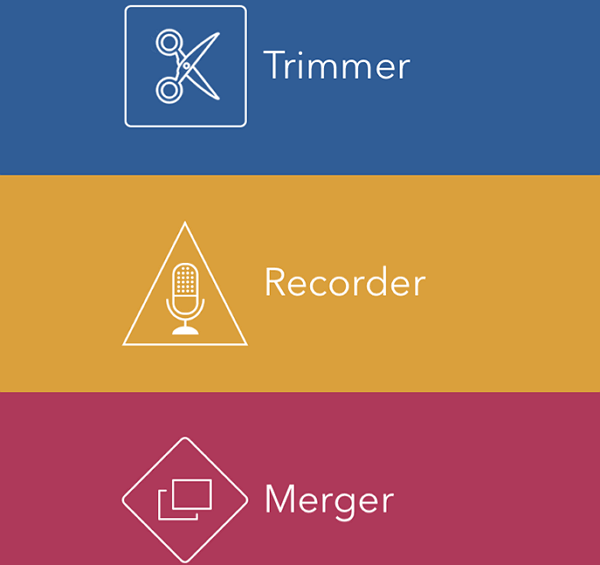
Étape 3 : Vous devez maintenant ajouter vos fichiers MP3 à l'application. Pour ce faire, cliquez sur l'icône du casque dans le coin supérieur droit et choisissez "Media Player". Ensuite, choisissez les fichiers musicaux que vous souhaitez combiner au lancement de l'application Musique.
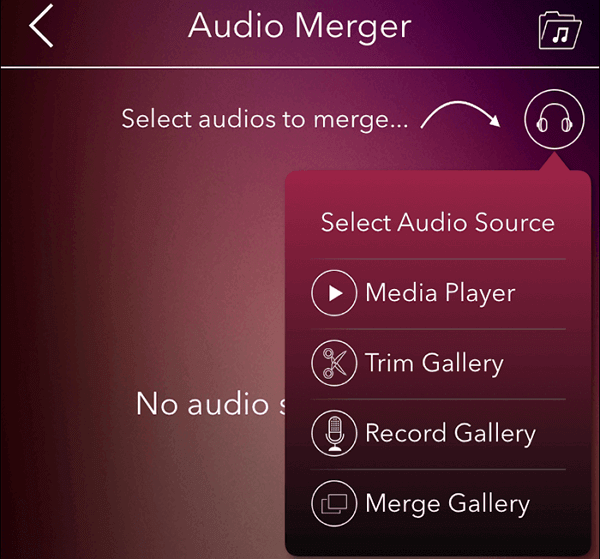
Étape 4 : Lorsque les fichiers sont ajoutés, appuyez sur "Merge" pour commencer à fusionner vos fichiers. Attendez quelques secondes.
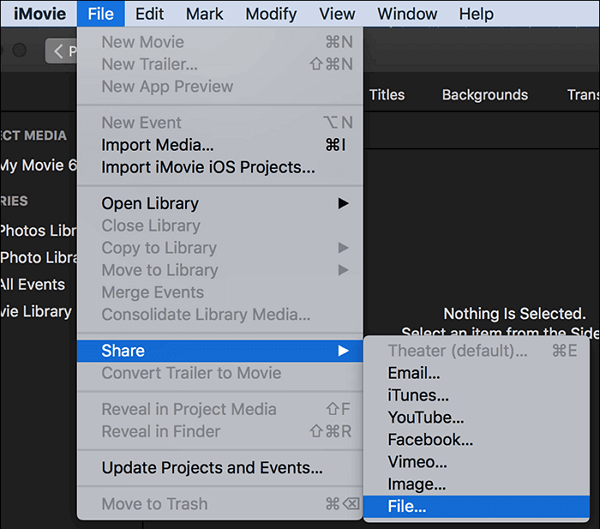
Étape 5 : Enfin, appuyez sur "Enregistrer" dans le coin inférieur droit pour enregistrer le fichier fusionné sur votre appareil.
Il n'y a rien à faire de plus pour assembler des MP3 sur un iPhone.
Comment fusionner des fichiers MP3 sur Android
Si vous êtes un utilisateur Android, vous disposez de nombreuses options pour combiner et fusionner vos fichiers MP3. Le Play Store regorge d'une multitude d'applications que vous pouvez utiliser pour effectuer votre tâche sur votre appareil. De plus, la plupart des applications sont gratuites, vous n'avez donc pas besoin de dépenser quoi que ce soit pour faire cette opération de concaténation de fichiers.
L'une de ces applications est Mp3 Cutter & Merger, qui vous permet de couper vos fichiers MP3 et de fusionner vos MP3. Il a une belle interface conviviale et vous pouvez fusionner vos fichiers avec l'application en un rien de temps.
Comment concaténer deux fichiers audio en un seul sur Android :
Étape 1 : Ouvrez le "Play Store" et téléchargez et installez l'application MP3 Cutter & Merger sur votre appareil.
Étape 2 : Lorsque l'application s'ouvre, appuyez sur le "MP3 Merger" qui est l'option pour accéder à la fonction de fusion de l'application.
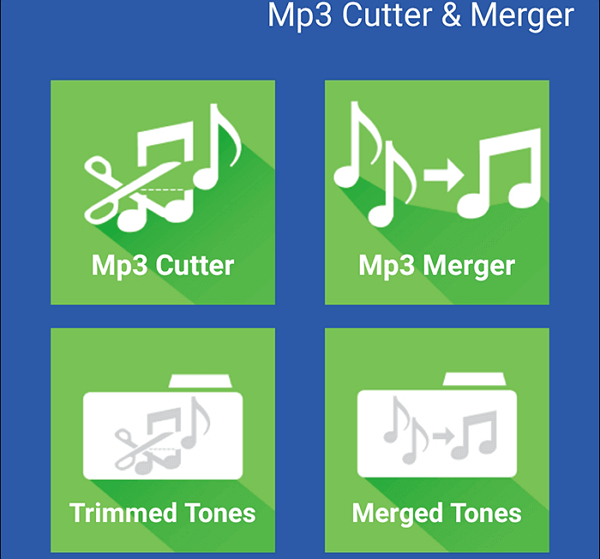
Étape 3 : Appuyez sur "Track 1" et ajoutez le premier fichier que vous souhaitez fusionner. Ensuite, appuyez sur "Track 2" et ajoutez votre deuxième fichier MP3.
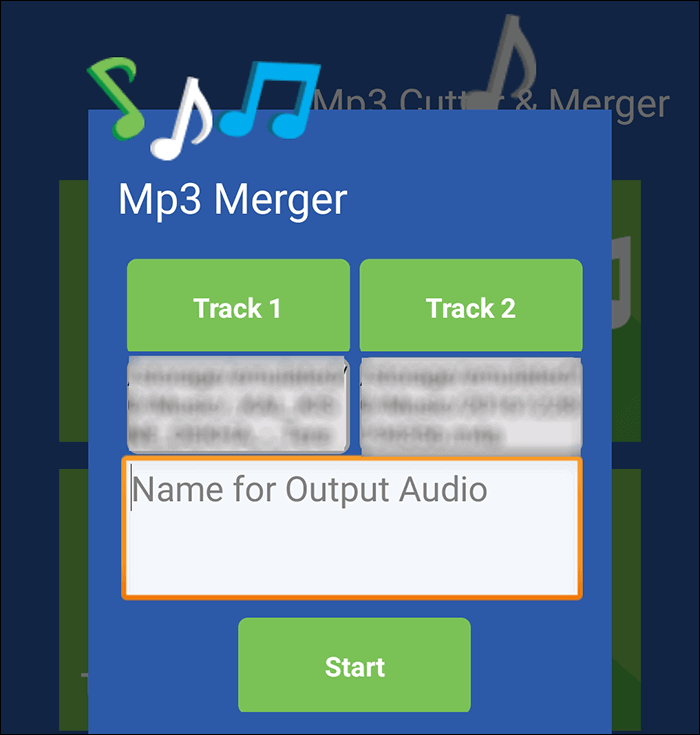
Étape 4 : Une fois les fichiers ajoutés, entrez un nom pour le fichier de sortie et appuyez sur "Start".
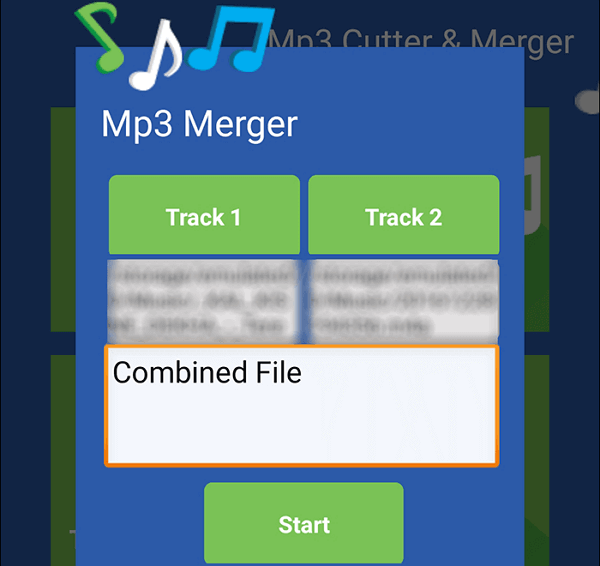
Étape 5 : Le fichier combiné sera alors disponible pour être lu et utilisé sur votre appareil.
Conclusion
Ce poste concerne comment fusionner des fichiers MP3 sur différents appareils. Si vous recherchez une fusion MP3 pour combiner des fichiers audio, ce guide est bien utile car il présente les 6 meilleurs logiciels pour fusionner des MP3 que vous pouvez trouver sur les téléphones Windows PC, MacBook, iPhone et Android. En utilisant le logiciel de fusion de fichiers MP3, vous obtiendrez un fichier audio complet pouvant être lu en continu.
Si vous travaillez sur un PC Windows, EaseUS Video Editor est votre meilleur choix. Vous pouvez appliquer des effets sonores, modifier la vitesse audio et éditer les fichiers audio en quelques clics seulement.


